
Sisältö
Tämä artikkeli on kirjoitettu toimittajien ja pätevien tutkijoiden yhteistyön avulla sisällön tarkkuuden ja täydellisyyden takaamiseksi.'n sisällönhallintaryhmä tutkii huolellisesti toimittajan työtä varmistaakseen, että jokainen kohde on korkeiden laatustandardiemme mukainen.
Voit optimoida tietokoneesi toiminnan muuttamalla Windows-prosessin prioriteettia Task Manager -sovelluksessa. Prosessin prioriteetin muuttaminen määrää RAM-muistin määrän ja resurssit, jotka sille on osoitettu.
vaiheet
-

Avaa Käynnistä-valikko
. Napsauta näytön vasemmassa alakulmassa olevaa Windows-logoa. -
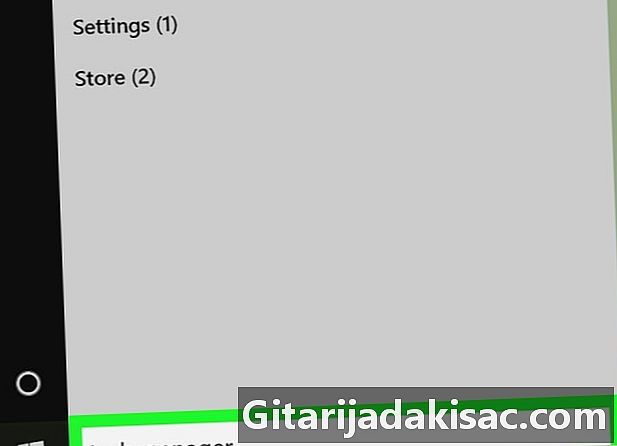
tyyppi tehtäväjohtaja. Windows etsii tietokoneeltasi Task Manager -sovellusta. -
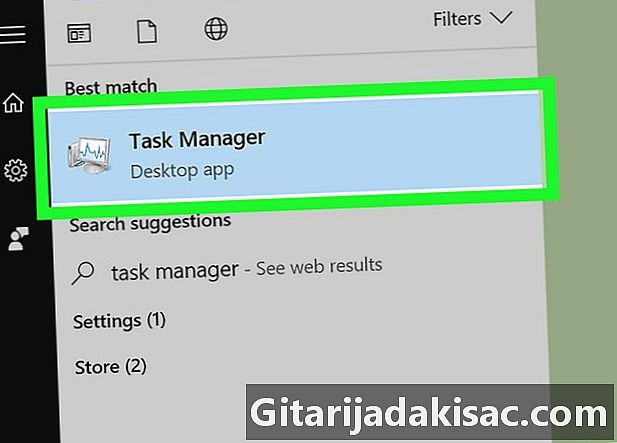
Napsauta Tehtävienhallinta. Tämä on tietokoneen näyttökuvake käynnistysikkunan yläosassa. Napsauta sitä avataksesi tehtävähallinnan.- Voit myös avata Tehtävienhallinnan napsauttamalla ctrl+⇧ Vaihto+esc.
-
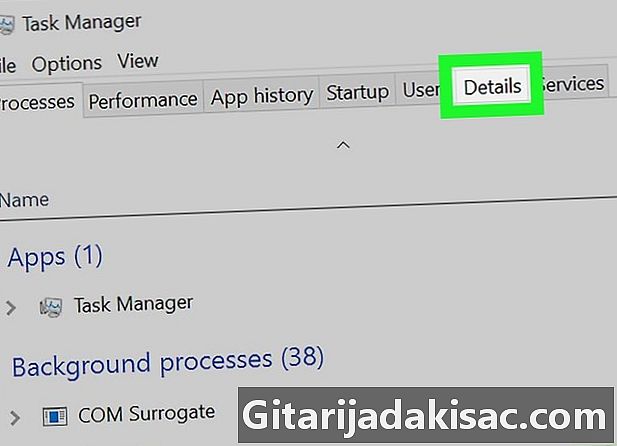
Siirry välilehteen yksityiskohdat. Tämä välilehti on Tehtävienhallinta-ikkunan yläosassa, mutta se tulee näkyviin vasta muutaman sekunnin kuluttua (sovelluksen käynnistymisajankohtana). -

Etsi prosessi. Välilehdessä yksityiskohdat, vieritä prosesseja, kunnes löydät prosessin, jonka prioriteettia haluat muuttaa.- Jos haluat löytää käytetyn ohjelman prosessin, siirry välilehteen prosessi, etsi ohjelma, jonka prioriteettia haluat muuttaa, napsauta sitä hiiren kakkospainikkeella ja valitse Pääset yksityiskohtiin avattavassa valikossa.
-
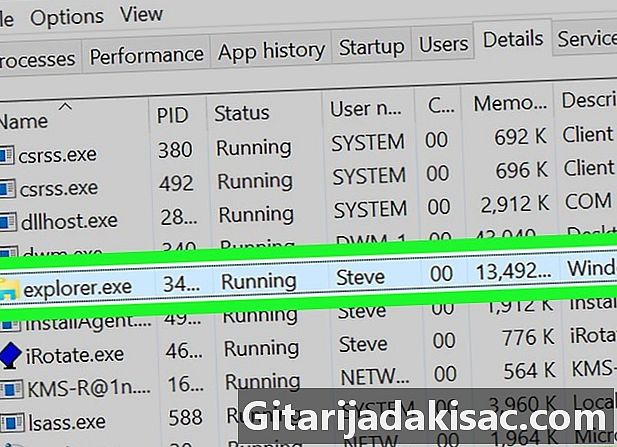
Napsauta hiiren kakkospainikkeella valittua prosessia. Prosessin yläpuolelle tulee avattava valikko.- Jos olit aiemmin välilehdessä prosessi, prosessi korostetaan.
- Jos sinulla ei ole hiiren oikean painikkeen painiketta, napsauta sen oikeaa reunaa tai napsauta sitä kahdella sormella.
- Jos tietokoneessa on ohjauslevy, ei hiiri, paina sitä kahdella sormella tai paina ohjauslevyn oikeaa alakulmaa.
-
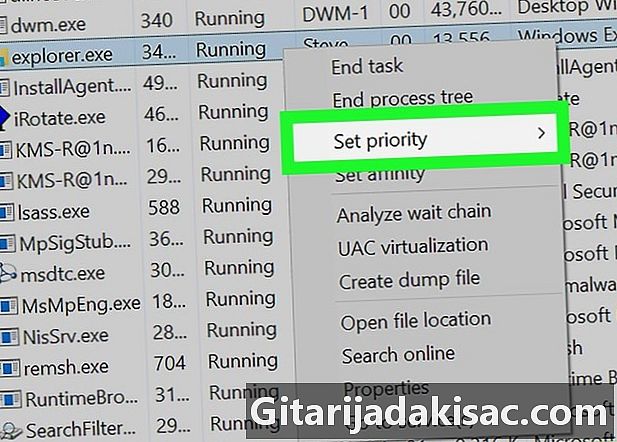
valita Aseta prioriteetti. Tämä vaihtoehto on avattavan valikon keskellä ja avaa samanaikaisen ikkunan. -
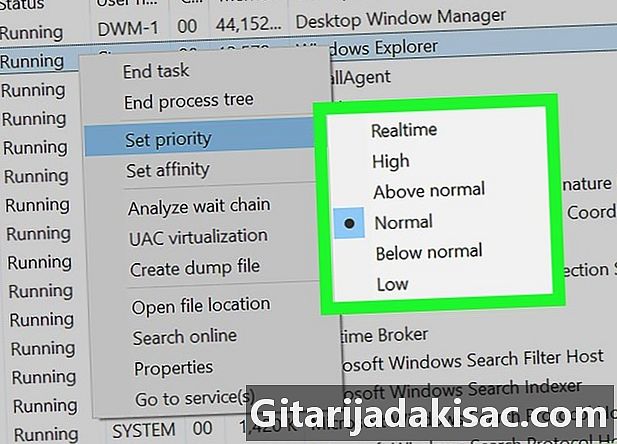
Valitse prioriteettitaso. Napsauta yhtä ehdotetuista vaihtoehdoista nopeimmasta hitaimpaan.- Reaaliaikainen : korkein prioriteetti.
- korkea.
- Normaalia korkeampi.
- par.
- Normaalin alapuolella.
- alhainen : alin prioriteetti.
-
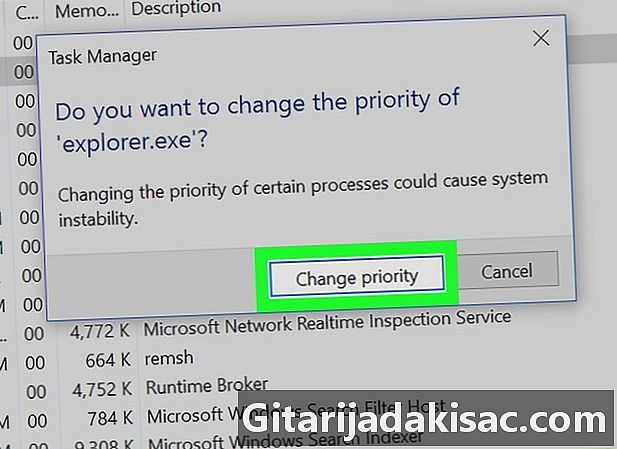
Napsauta Vaihda prioriteetti. Tämä vaihtoehto vahvistaa valintasi ja muuttaa valitun prosessin prioriteettia.- Muista, että prosessin prioriteetin muuttaminen voi jäädyttää tai kaataa tietokoneesi.
-
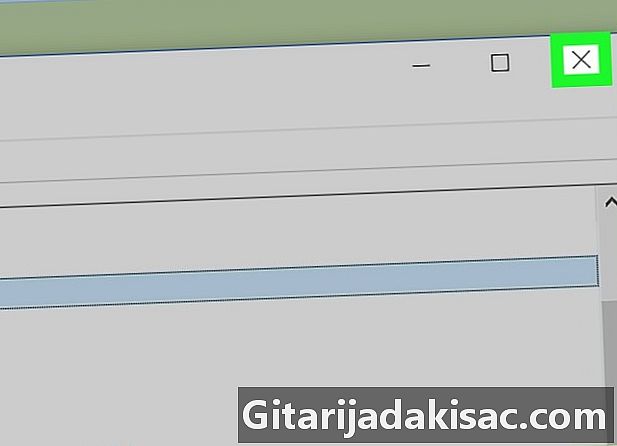
Sulje Task Manager. Napsauta X Task Manager -ikkunan oikeassa yläkulmassa.
- Kun ohjelma jäätyy, voit käyttää tehtävähallintaa pakottaaksesi sen sammumaan. Valitse ohjelma välilehdestä prosessi napsauta sitten Tehtävän loppu johtajan oikeassa alakulmassa.
- "Reaaliaika" tarkoittaa, että prosessilla on yksinoikeudet järjestelmän resursseihin ja että se kulkee ennen kaikkia muita, normaalit Windows-prosessit mukaan lukien. Tämä tarkoittaa, että kaikista tärkeimmistä vaihtoehdoista tietokone todennäköisesti kaatuu.
- Jos käytät hidasta tietokonetta, joka ajaa resurssintensiivisiä ohjelmia, prosessin prioriteettien muuttaminen voi aiheuttaa sen kaatumisen.